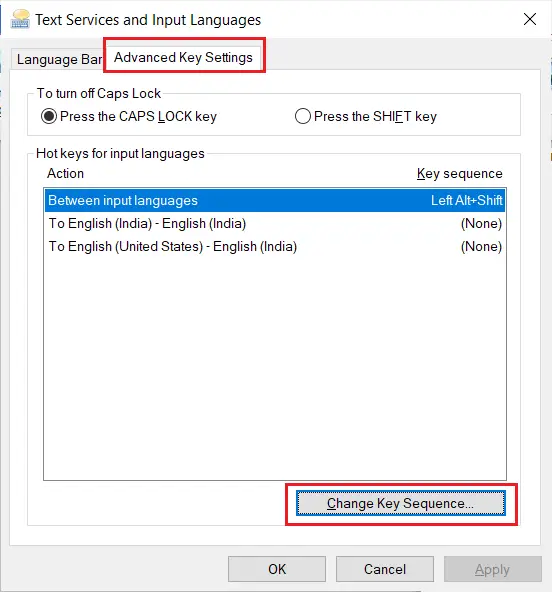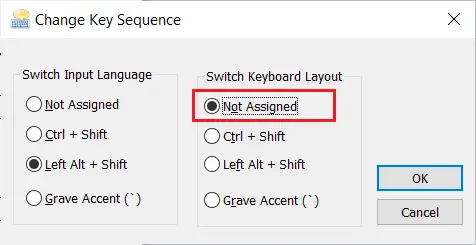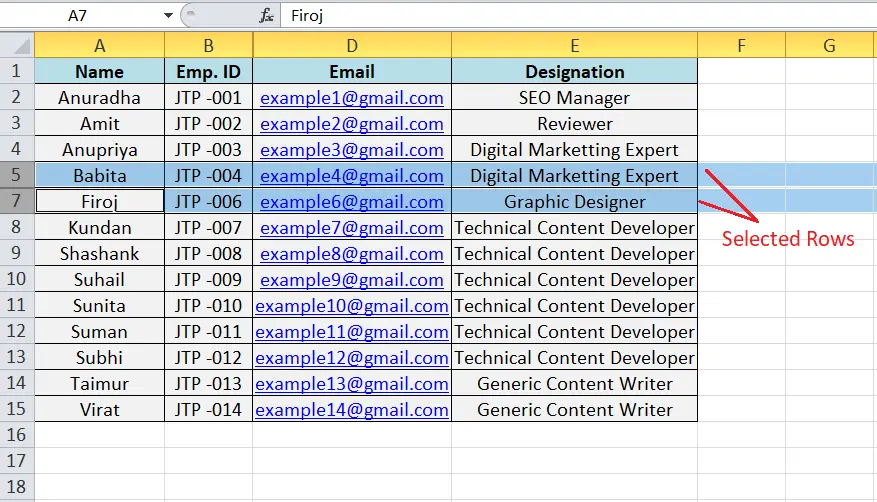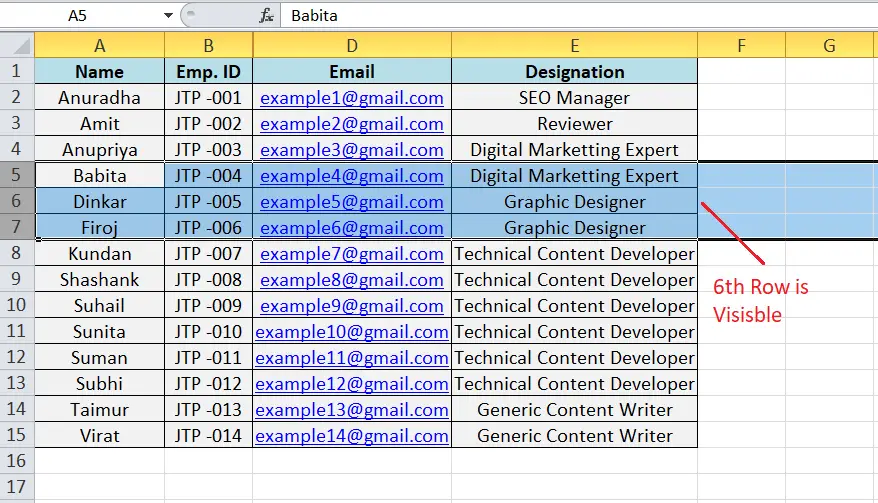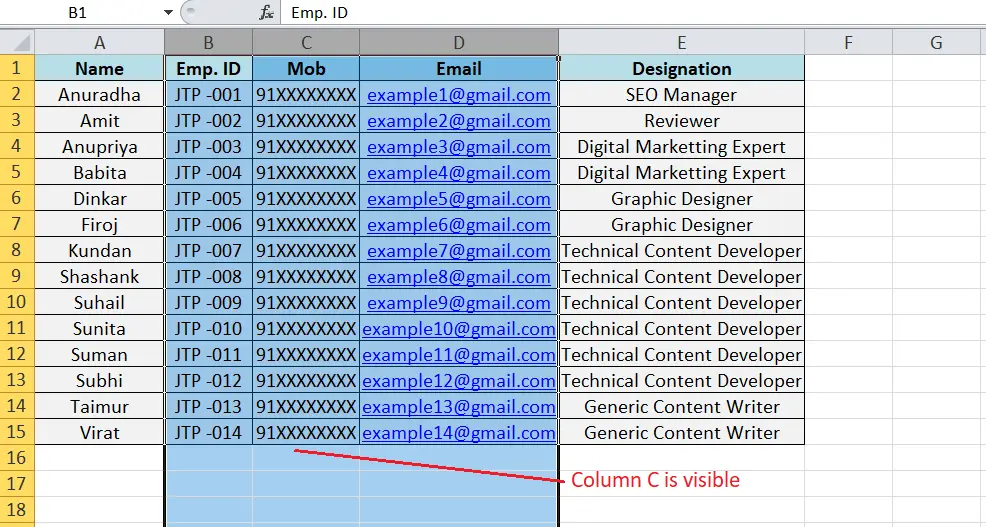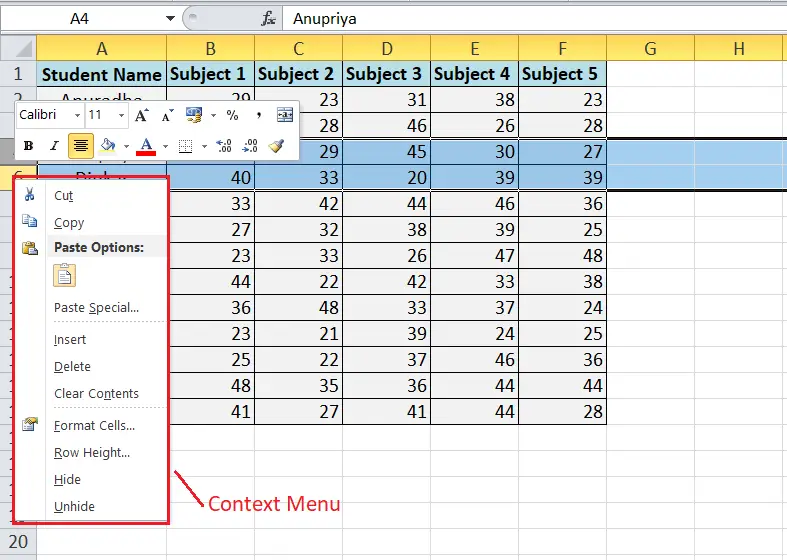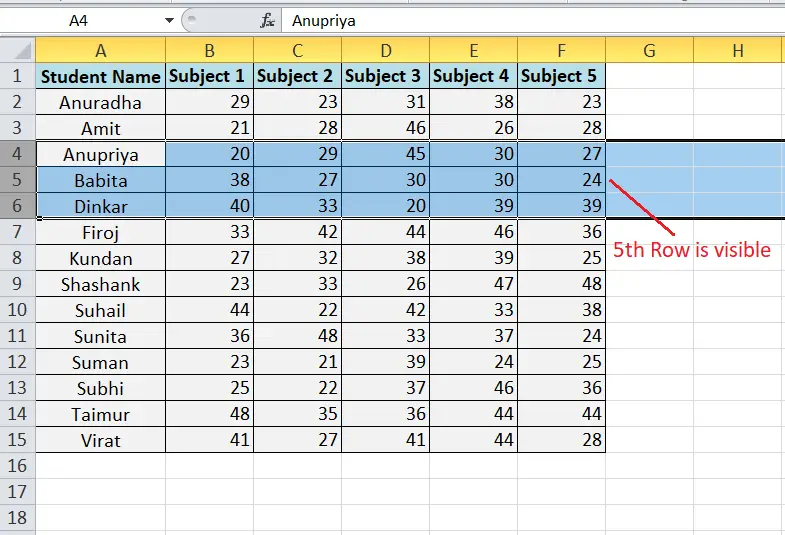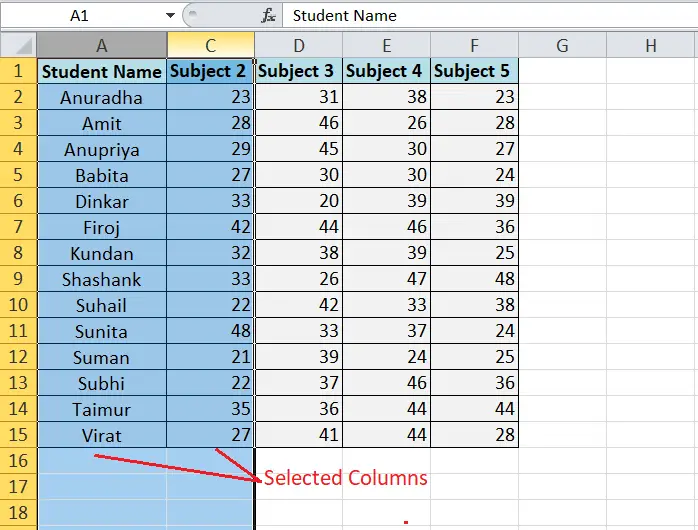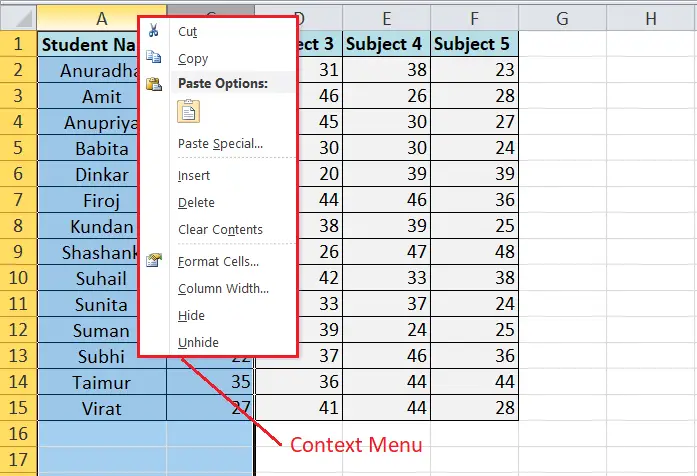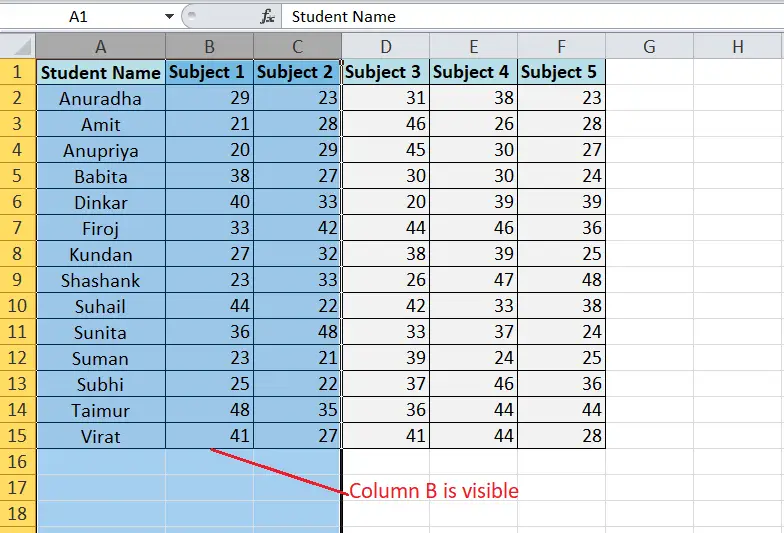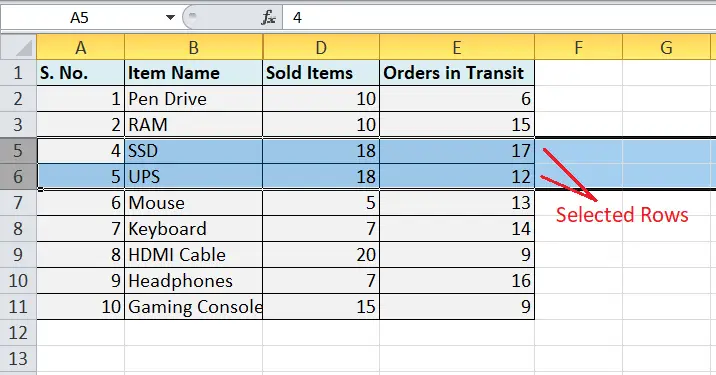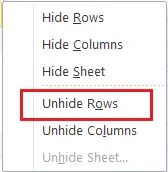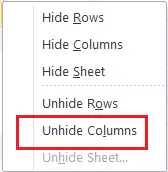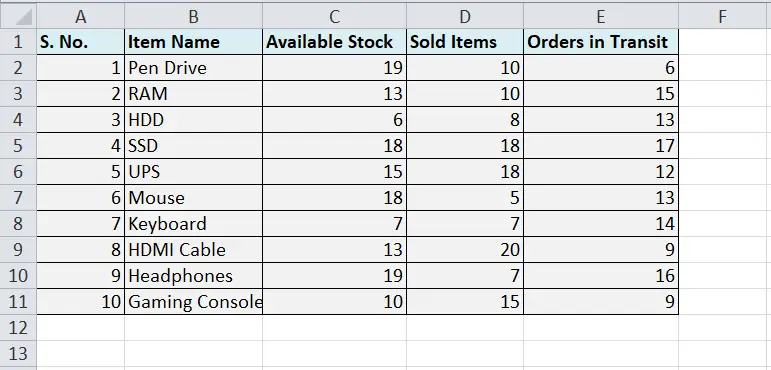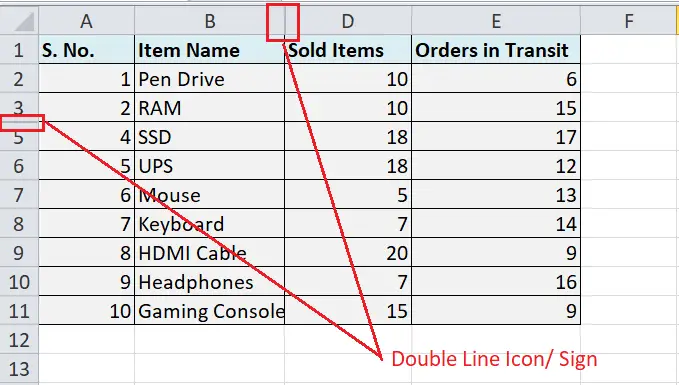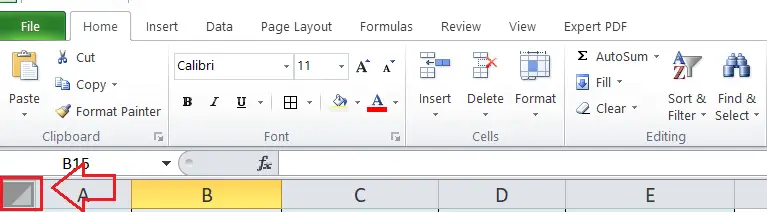MS Excel trenutno je najpopularniji softver za proračunske tablice za analizu podataka i mnoge druge poslovne zadatke. Excel može lako pohraniti ogromne količine podataka. Mogu postojati slučajevi kada trebamo sakriti neke podatke koji su nevažni da bismo ih pokazali drugima. U takvim slučajevima skrivamo podatke pomoću značajke Sakrij u Excelu. Međutim, kasnije ćemo ga možda trebati otkriti. Za takav slučaj rješenje je značajka otkrivanja.

U ovom članku raspravljamo o nekim brzim prečacima za otkrivanje skrivenih podataka u Excelu. Članak objašnjava sve korake i relevantne primjere.
Što je značajka Otkrij u Excelu za retke i stupce?
Značajka otkrivanja pomaže korisnicima da prikažu skrivene podatke unutar lista. To nije ništa drugo nego suprotan proces od značajke skrivanja u Excelu. Značajka otkrivanja može vam pomoći da lako otkrijete željeni red(ove)/stupac(ove).
Na primjer, pretpostavimo da imamo Excel list u kojem neki reci sadrže podatke koje ne želimo prikazati drugoj osobi. Međutim, osobi trebamo pokazati sažetak analize ili rezultate pohranjenih podataka na listu. U tom slučaju obično skrivamo određene retke ili stupce. Kasnije ćemo možda ponovno trebati vidjeti skrivene podatke za daljnji rad ili ispravke. Stoga postaje bitno otkriti podatke kako bi se omogućio potpuni prikaz podataka.
Otkrijte retke i stupce pomoću prečaca na tipkovnici
Excel podržava mnoge tipkovničke prečace za izvođenje raznih bitnih operacija. Korištenje tipkovničkih prečaca smanjuje ukupno radno vrijeme i čini proces puno lakšim i lakšim. Budući da je to najbrži način za brzo izvođenje većine operacija u Excelu, moramo znati tipke prečaca za otkrivanje redaka i stupaca u Excelu.
karta u strojopisu
Budući da su red i stupac dvije različite komponente Excela i obje djeluju drugačije, imamo različite tipke prečaca za otkrivanje redaka i stupaca:
pretvoriti niz u međubroj
Za redove
Tipkovnički prečac za otkrivanje retka u MS Excelu je 'Ctrl + Shift + 9' bez navodnika. Moramo izvršiti korake u nastavku kako bismo s lakoćom otkrili redak u Excelu:
- Prvo moramo odabrati jedan red s obje strane skrivenog retka.
- Nakon što odaberemo retke unutar raspona, moramo koristiti tipkovni prečac.
- Čim upotrijebimo prečac, svi skriveni redovi unutar raspona bit će otkriveni na vidljivom zaslonu.

Za stupce
Tipkovnički prečac za otkrivanje stupca u Excelu je 'Ctrl + Shift + 0' bez navodnika. Moramo izvršiti korake u nastavku kako bismo s lakoćom otkrili stupac u Excelu:
- Prvo moramo odabrati jedan stupac s obje strane skrivenog stupca.
- Nakon što odaberemo stupce unutar raspona, moramo koristiti tipkovni prečac.
- Čim upotrijebimo prečac, svi skriveni stupci unutar raspona bit će otkriveni na vidljivom zaslonu.

Napomena: Da bismo koristili tipkovničke prečace za značajku otkrivanja u Excelu, moramo koristiti samo numeričke tipke s brojčane tipkovnice umjesto brojčane tipkovnice. Nadalje, tipkovnički prečaci možda neće raditi u programu Excel 2010 i starijim verzijama.
U programu Excel 2010 i starijim verzijama možemo koristiti 'Ctrl + Shift + (' za otkrivanje redaka i 'Ctrl + Shift + )' za otkrivanje stupaca. Ovdje ne moramo koristiti navodnike dok koristimo odgovarajuće prečace. Ovi naslijeđeni tipkovnički prečaci također rade u kasnijim verzijama Excela.
Tipkovnički prečaci za otkrivanje redaka/stupaca u Excelu ne rade uvijek za svako računalo, posebno za sustave temeljene na Windows 8, Windows 10 i novijim verzijama. To je zato što Windows 8 i Windows 10 obično koriste kombinaciju prečaca 'Ctrl + Shift' za regionalne/jezične postavke za promjenu rasporeda tipkovnice. Dakle, prečac zabrlja sa zadanim postavkama sustava. Stoga, da bismo riješili ovaj problem, moramo promijeniti zadani prečac rasporeda tipkovnice drugom kombinacijom tipki koristeći sljedeće korake:
- Prvo, moramo pokrenuti Upravljačka ploča i odaberite 'Promijeni tipkovnicu ili druge metode unosa'.
- Zatim ćemo vidjeti a 'Regija i jezik' dijaloški okvir gdje moramo kliknuti 'Promijeni tipkovnicu' opcija pod 'Tipkovnica i jezik' tab.
- Na sljedećem prozoru, ' Tekstualne usluge i jezici unosa', moramo kliknuti na 'Promijeni niz ključeva' opcija pod 'Napredne postavke ključa' tab.
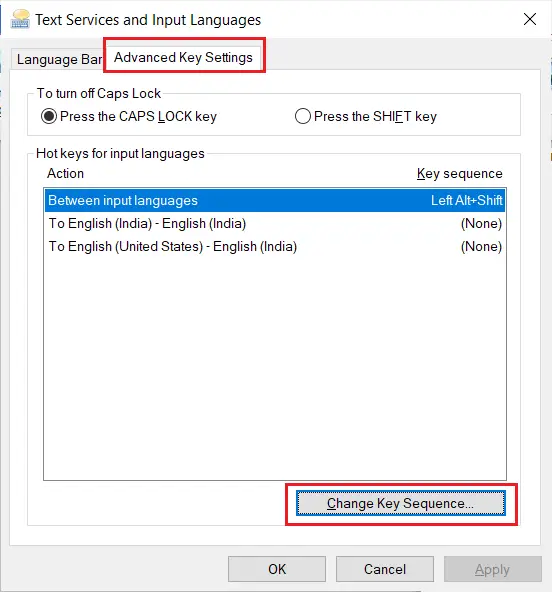
- Sada moramo krenuti 'Promjena rasporeda tipkovnice' i postavite radio gumb na opciju 'Nije dodijeljeno' da onemogućite odgovarajuću značajku. Međutim, ako trebamo upotrijebiti tu značajku, možemo upotrijebiti druge opcije kako bi ovo funkcioniralo. Nakon što izvršimo željene promjene, potrebno je kliknuti gumb OK.
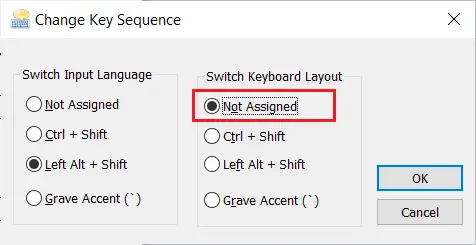
Time onemogućujemo prečac 'Ctrl + Shift' za regionalne/jezične postavke za promjenu rasporeda tipkovnice. Dakle, počinje raditi za značajku otkrivanja u Excelu.
Primjer
Razmotrite sljedeću Excel tablicu s podacima o nekim zaposlenicima. Imamo skriveni red (tj. 6thredak) i stupac (tj. stupac C) na sljedećem listu. Moramo otkriti odgovarajući redak i stupac kako bi podaci bili vidljivi na zaslonu pomoću tipkovničkog prečaca.
to string metoda u Javi

Moramo izvršiti sljedeće korake kako bismo otkrili željeni redak i stupac na primjeru lista:
- Prvo moramo odabrati određeni red s obje strane skrivenog retka. To znači da moramo odabrati redak iznad i ispod skrivenog retka. U našem slučaju, 6thred je skriven. Dakle, moramo odabrati red 5thi red 7th.
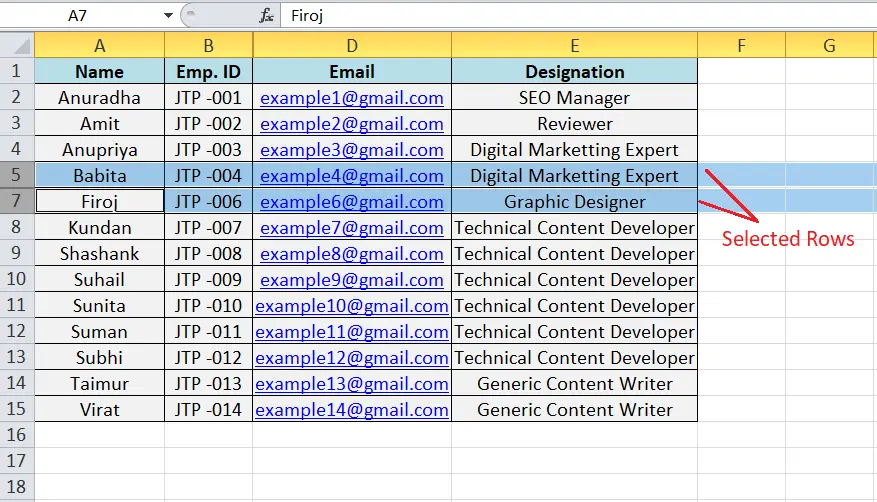
- Nakon odabira jednog retka s obje strane skrivenog retka, moramo upotrijebiti prečac 'Ctrl + Shift + 9' kako bismo otkrili željeni redak, tj. 6thred. Nakon što otkrijemo redak, možemo ga vidjeti vidljivog na zaslonu sa svojim podacima, kao što je prikazano na sljedećoj slici:
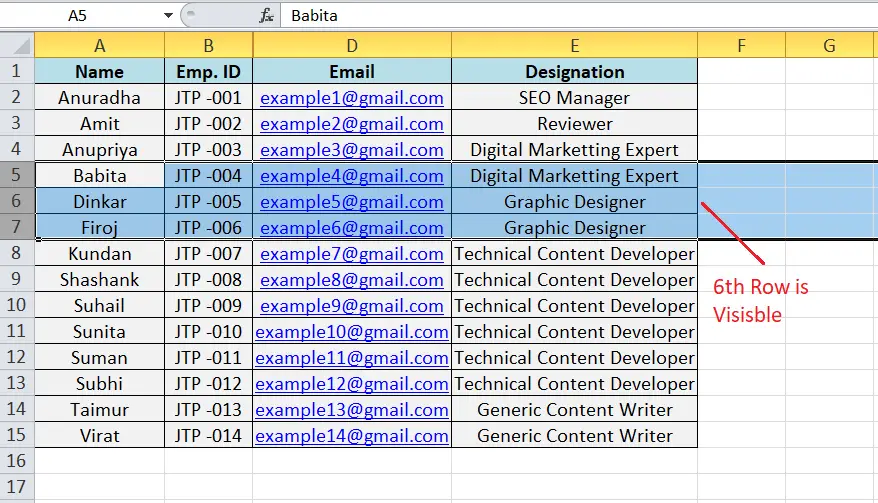
- Nakon što otkrijemo željeni redak, slijedimo isti postupak za stupac. To znači da prvo moramo odabrati jedan stupac s obje strane skrivenog stupca, a zatim upotrijebiti prečac 'Ctrl + Shift + 0'. Točnije, odabiremo stupac B & stupac D i zatim pritisnemo tipku prečaca.
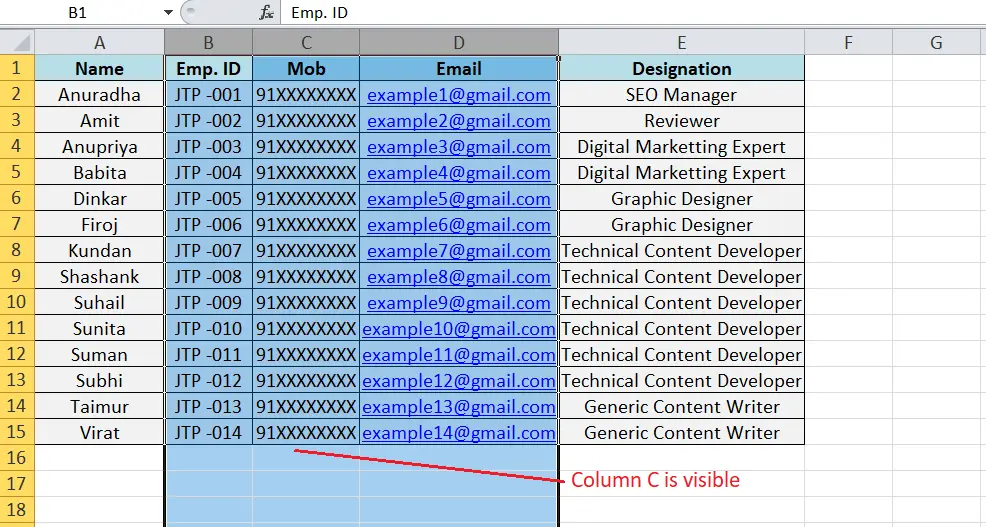
Podaci su potpuno vidljivi na ekranu jer su vidljivi željeni redak i stupac.
Tako možemo koristiti tipkovni prečac Excel Unhide i otkriti željeni red ili stupac.
Otkrijte retke i stupce pomoću prečaca kontekstnog izbornika
Najjednostavnija metoda otkrivanja željenog retka ili stupca u Excelu uključuje korištenje kontekstnog izbornika. Kontekstnom izborniku obično se pristupa pritiskom na desni klik miša dok je kursor prisutan na odgovarajućem zaglavlju retka ili zaglavlju stupca. Ovaj izbornik prikazuje neke bitne opcije zajedno sa značajkom Otkrij. Međutim, moramo odabrati cijeli red ili stupac; inače se kontekstni izbornik neće pojaviti.
Za redove
Da bismo otkrili redak, moramo pritisnuti gumb desnom tipkom miša na određenom zaglavlju retka. Međutim, prvo moramo odabrati jedan red s obje strane skrivenog retka. Na primjer, razmotrite sljedeću Excel tablicu gdje trebamo otkriti 5thred.

- Prvo moramo odabrati jedan redak iznad skrivenog retka i jedan redak ispod skrivenog retka. To znači da odabiremo retke 4thi 6thu cijelosti.

- Zatim moramo pomaknuti kursor na zaglavlje reda bilo kojeg reda 4thili 6thi pritisnite tipku desne tipke miša.
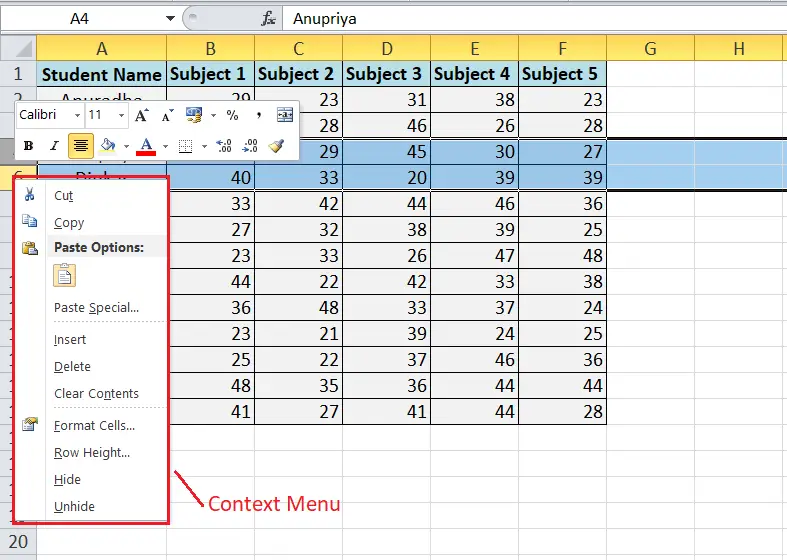
- Na kraju, moramo odabrati opciju Unhide s popisa kontekstnog izbornika.

- Čim iz kontekstnog izbornika odaberemo opciju Unhide, skriveni redak i podaci postaju vidljivi na ekranu, kao što je prikazano u nastavku:
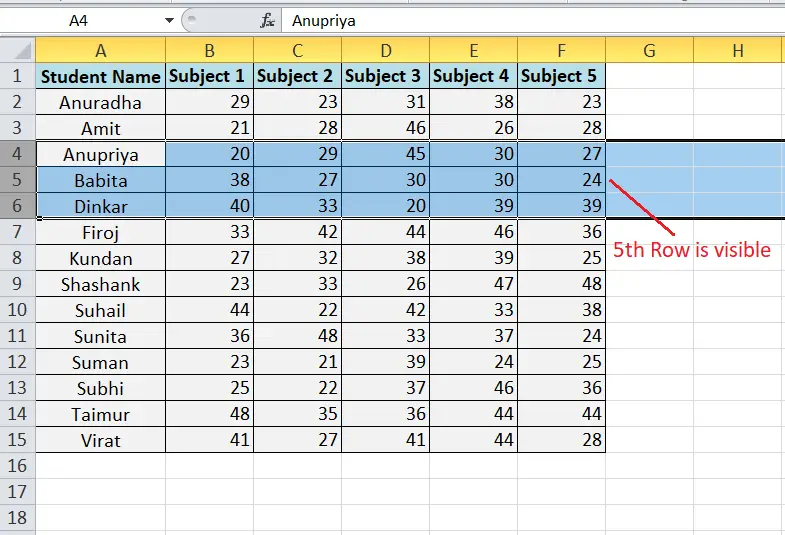
Za stupce
Da bismo otkrili stupac, moramo pritisnuti gumb desnom tipkom miša na određenom zaglavlju stupca. Kao i retke, prvo moramo odabrati jedan stupac s obje strane skrivenog stupca. Na primjer, razmotrite sljedeći Excel list na kojem trebamo otkriti stupac B.

- Prvo moramo odabrati jedan stupac lijevo od skrivenog stupca i jedan desno od skrivenog stupca. To znači da u potpunosti odabiremo stupce A i C.
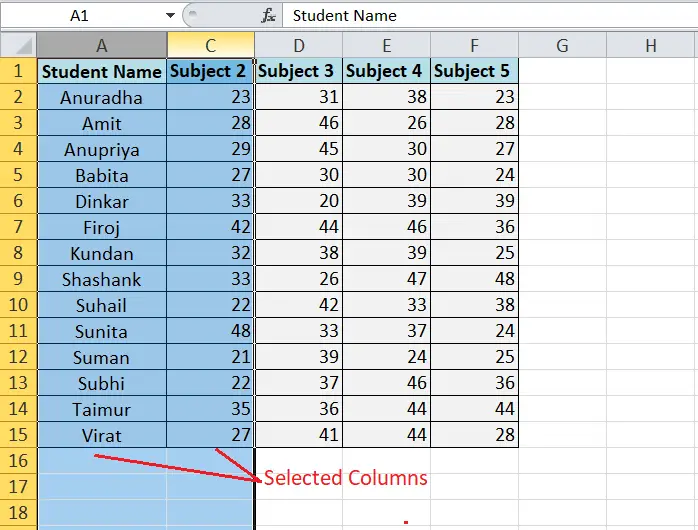
- Zatim moramo pomaknuti pokazivač na zaglavlje stupca bilo kojeg odgovarajućeg stupca (stupac A ili stupac C) i pritisnuti desni klik mišem.
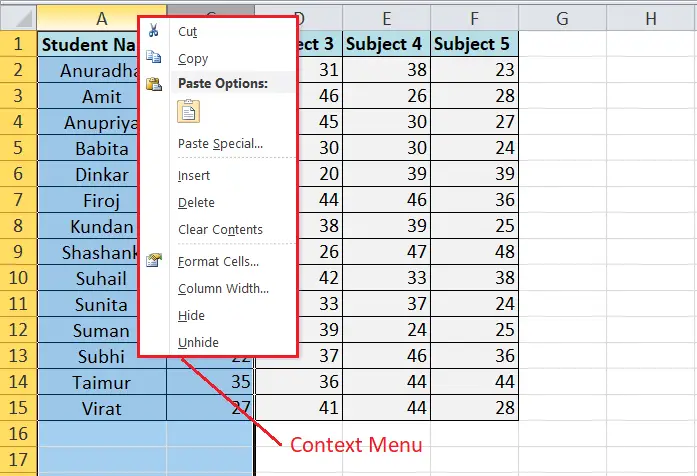
- Na kraju, moramo odabrati opciju Unhide s popisa kontekstnog izbornika.

- Čim iz kontekstnog izbornika odaberemo opciju Unhide, skriveni stupac i podaci postaju vidljivi na ekranu, kao što je prikazano u nastavku:
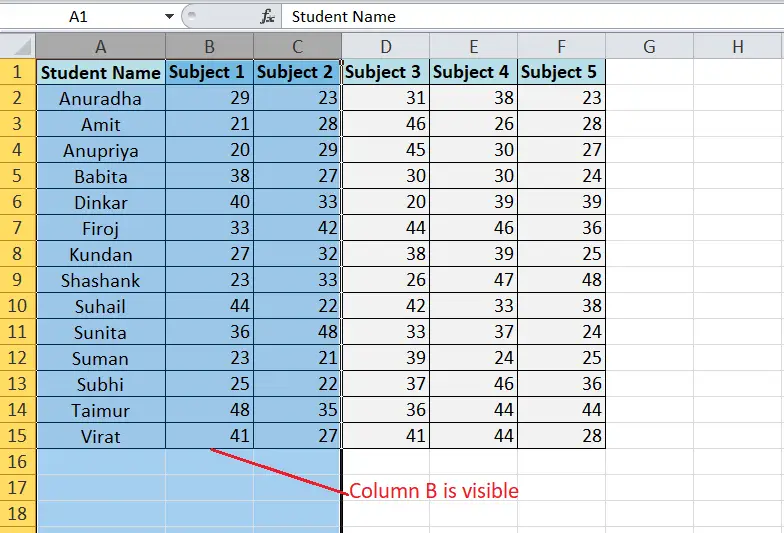
Otkrijte retke i stupce pomoću vrpce i njezinih prečaca
Još jedna bitna metoda otkrivanja željenog retka i stupca uključuje korištenje određenog prečaca na vrpci. Ovo je uobičajena metoda otkrivanja retka ili stupca. Prema ovoj metodi, postupak je gotovo isti i za redak i za stupac.
Pretpostavimo da imamo sljedeći excel list u kojem trebamo otkriti 4thredak i stupac C.

Raspravljajmo o koracima:
sortiranje mjehurićima u Javi
- Prvo moramo odabrati određene retke ili stupce s obje strane (lijevo i desno za stupac, iznad i ispod za red) skrivenog retka/stupca. Za odabir redaka iznad i ispod 4thred (skriveni red), moramo kliknuti zaglavlje reda bilo kojeg odgovarajućeg reda i povući ga u drugi.
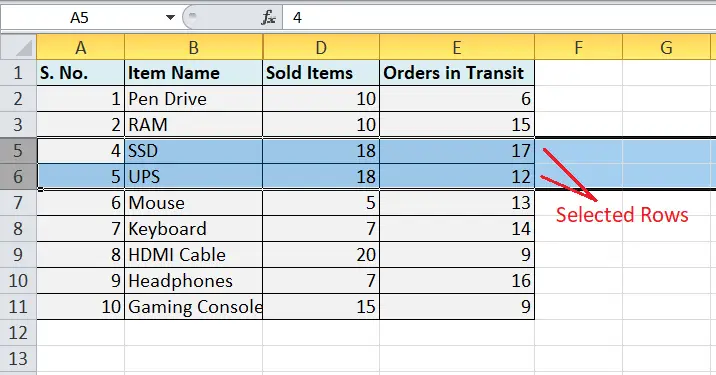
- Zatim, moramo se kretati Dom karticu i kliknite na Format opcija, kao što je prikazano na sljedećoj slici:

- Nakon toga trebamo odabrati opciju 'Sakrij i otkrij' pod karticom Vidljivost.

- Na kraju odabiremo željenu opciju s popisa. Da bismo otkrili redak, moramo kliknuti opciju 'Otkrij retke'. Slično, da bismo otkrili stupac, moramo kliknuti opciju 'Otkrij stupce'. Budući da moramo otkriti 4thretku odabiremo opciju 'Otkrij retke'.
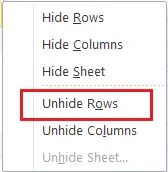
- Slično, odabiremo stupac B i stupac D, a zatim odabiremo opciju 'Otkrij stupce' s popisa kako bismo otkrili stupac C.
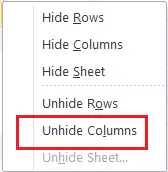
Nakon što otkrijemo željeni redak i stupac, odgovarajući podaci postaju vidljivi.
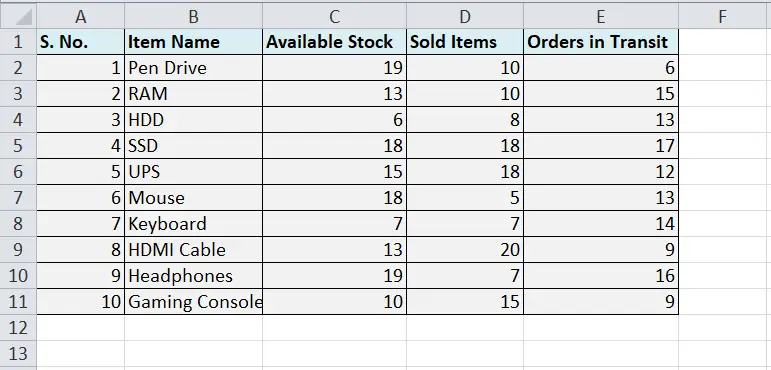
Unatoč ručnom klikanju prečaca s vrpce mišem, također možemo koristiti niz tipki na tipkovnici za pristup istoj. Moramo pritisnuti sljedeće tipke za izvođenje odgovarajućih radnji:
| Tipke na tipkovnici | Akcijski |
|---|---|
| Alt + H + O + U + O | Otkrij retke |
| Alt + H + O + U + L | Otkrij stupce |
Međutim, moramo odabrati jedan redak/stupac s obje strane skrivenog reda/stupca prije upotrebe tipki na tipkovnici navedenih u gornjoj tablici.
Otkrijte retke i stupce pomoću prečaca dvostrukog klika
Korištenje dvostrukih klikova mišem još je jedna tipična metoda za brzo otkrivanje retka ili stupca. Za to moramo izvršiti sljedeće korake:
- Prvo moramo odabrati jedan redak/stupac s obje strane skrivenog retka/stupca.
- Zatim trebamo dvaput kliknuti na ikonu dvostruke crte između zaglavlja/oznaka retka ili stupca, kao što je prikazano u nastavku:
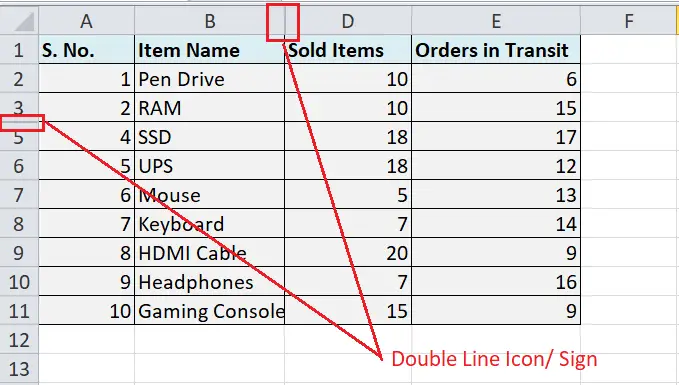
Time će se odmah otkriti odgovarajući red/stupac.
Kako otkriti više redaka/stupaca u Excelu?
Kada je više redaka ili stupaca skriveno unutar lista, možemo odabrati povezane retke ili stupce s obje strane skrivenog retka/stupca i koristiti bilo koju od gore navedenih metoda. Da bismo odabrali više redaka na listu, moramo pritisnuti i držati tipku Ctrl i kliknuti željene zaglavlja redaka/stupaca pomoću miša.
wumpus svijet
Na primjer, imamo sljedeći list s redovima 3rdi 7thskriven. Da bismo ih otkrili, moramo odabrati retke s obje strane skrivenih redaka. Dakle, odabiremo 2nd& 4threda, a zatim 6th& 8thredaka.

Zatim idemo do opcije formata pod karticom Početna i s padajućeg izbornika biramo poništi retke. Slično tome, možemo otkriti višestruke stupce.
Kako otkriti sve retke i stupce u Excel listu odjednom?
Kada postoji nekoliko skrivenih redaka i stupaca unutar Excel lista, odabir mnogih redaka i stupaca i korištenje prečaca za otkrivanje postaje zamoran zadatak. Stoga moramo izvršiti sljedeće korake, a zatim otkriti prečace:
- Moramo odabrati cijeli list odjednom umjesto odabira određenih redaka ili stupaca. Za to možemo upotrijebiti tipkovnički prečac 'Ctrl + A' ili kliknuti ikonu trokuta lijevo od oznake stupca A.
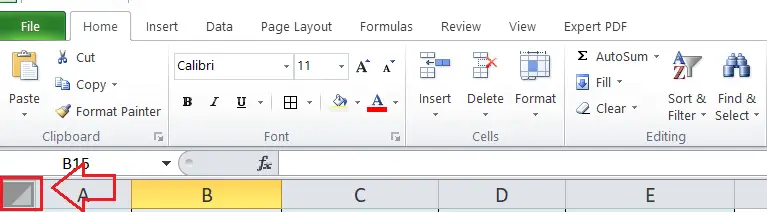
Nakon što je cijeli list odabran, trebamo upotrijebiti bilo koji od gore spomenutih prečaca za otkrivanje. Možemo koristiti Alt + H + O + U + O za otkrivanje redaka i Alt + H + O + U + L za otkrivanje stupaca. Međutim, moramo pritiskati jednu po jednu tipku dok koristimo navedene tipke prečaca.